Однією з ключових особливостей iOS 16 стали екрани блокування, які можна налаштувати. На всіх Айфонах, які отримали нову версію операційної системи, можна змінювати шрифт, встановлювати віджети та настроювати автоматичну зміну локскринів. З урахуванням того, що раніше була доступна можливість тільки встановити власні шпалери, нові опції, які надала Apple, порадували велику кількість користувачів. Але найцікавіше, що навіть для шпалер з’явилося багато фільтрів та додаткових ефектів.
Однак, якби Apple не додала жодних обмежень, то це була б не Apple. Чи зробили багато додаткових можливостей кастомізації? Зробимо і велику кількість обмежень. Давайте разом розберемося, що не можна робити на екранах блокування iOS 16.
Віджети на екрані блокування — iOS 16
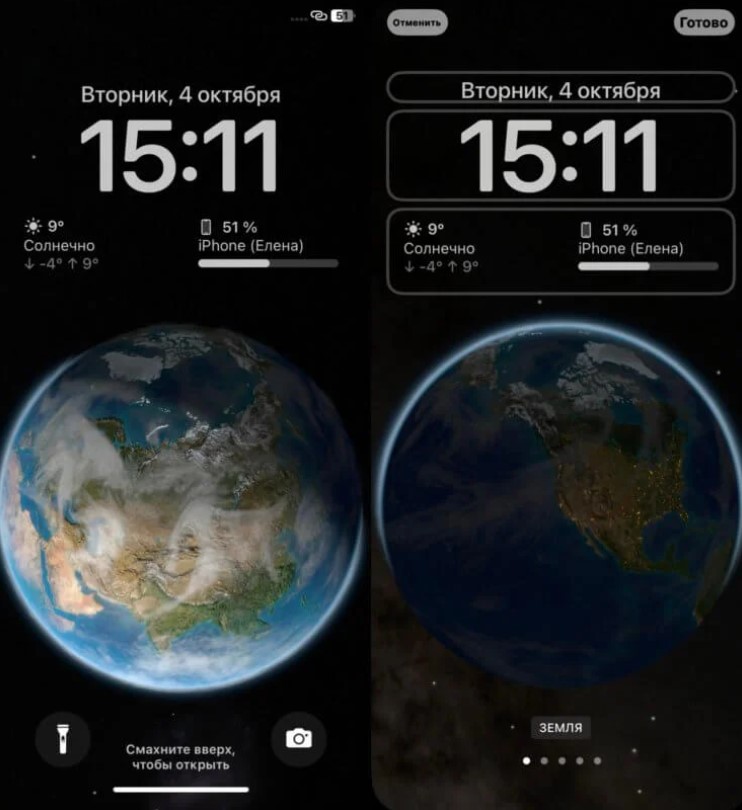
Коли віджети тільки з’явилися на екрані “Додому” , багато хто критикував Apple за суворе обмеження їх розмірів та місця розташування. Наприклад, якщо ви візьмете віджет розміром 2х2, то не зможете розмістити його у центрі екрану. Так, щоб із двох сторін від нього розміщувалися іконки додатків. У ситуації з екраном блокування ситуація теж точно. Apple виділила на локскрині два місця, де можна розміщувати віджети. Це рядок з датою, де можна встановити невеликий текстовий віджет. І поле під годинником. Там можна розмістити віджети більшого розміру.
Якщо ви захочете розташувати їх десь в іншому місці, то це просто не вийде. Додаткових полів під це не виділено. Те саме стосується і годинника. Перемістити їх у будь-яке місце робочого столу у вас не вийде навіть якщо дуже хочеться. Насправді це правильне обмеження, адже в іншому випадку користувачі можуть влаштувати зі своїх локскринів відвертий смітник, і ніякої користі від цього не буде.
Розмір годинника — iOS 16
Але крім обмеження розташування віджетів та годинників, Apple обмежила користувачів у виборі розміру. Для віджетів екрану блокування під годинником доступні два варіанти: 1х1 та 2х1. Максимум у виділеному полі ви можете розмістити чотири віджети розміром 1х1. Однак якщо один і той же додаток підтримує два різних розміри віджету, то просто взяти і змінити форму ви не зможете. Прийде видаляти та встановлювати потрібний віджет заново. Хоча було б значно зручніше просто його розтягнути чи звузити.
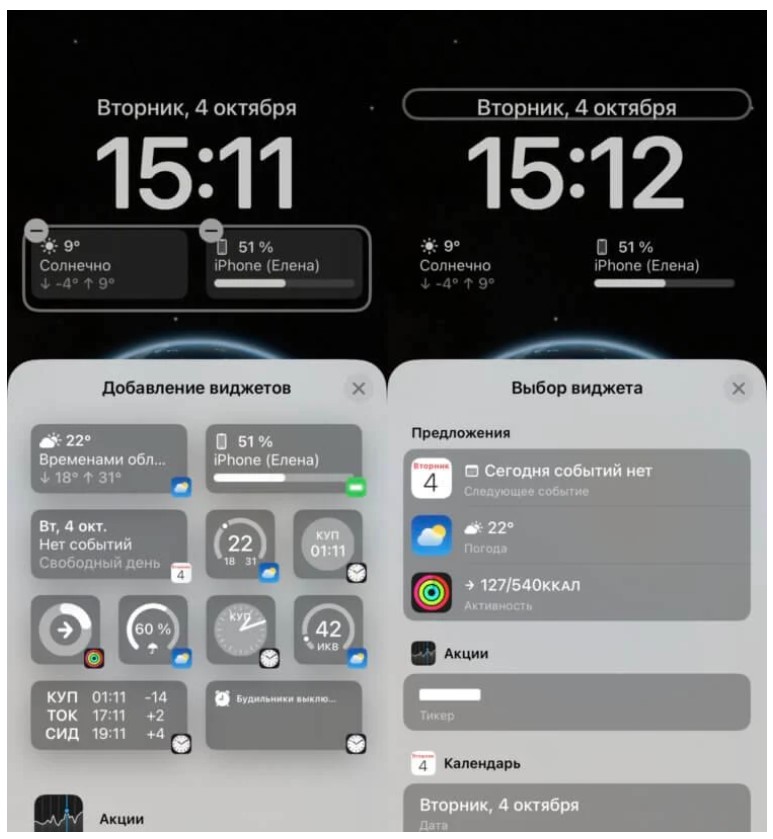
Таке ж обмеження є і в годинника. Ви можете змінювати шрифт і додавати додаткову інформацію в рядок з датою, але змінити форму самих годинників у вас не вийде. Хоча багато користувачів дуже сподівалися ще на етапі бета-тестування. Але Apple суворо дотримується своєї концепції дизайну з великим годинником у середині верхньої частини екрану, який звичний нам за старими версіями iOS.
Ліхтарик на екрані блокування.
Починаючи з iPhone X, на екрані блокування всіх iPhone з Face ID є кнопка включення ліхтарика та запуску камери. Мабуть, Apple дуже хотіла зайняти вільний простір унизу екрану, тому реалізувала їх таким чином. Але кількість помилкових натискань на них доводила декого до істерики. Проте Apple не давала можливість їх вимкнути. З появою кастомізованих локскринів була надія, що можна буде відключити ці кнопки або перепризначити їх на інші програми.
Але цього не сталося. З екрану блокування, як і раніше, можна запустити лише камеру та ліхтарик. Причому, крім активації камери за допомогою круглої кнопки, можна запустити праворуч наліво по нижній частині екрана. Для чого на локскрині два різні способи для запуску однієї програми, зовсім незрозуміло. Але інших варіантів, на жаль, немає. Тільки якщо вимкнути запуск камери свайпом.
iOS 16 – екран блокування
Коли Apple показала, що можна створювати локскрини на всі випадки життя, багато користувачів вирішили зробити екрани блокування чи не на кожен день до кінця року. Добре, що в Купертіно розуміли, що будуть ентузіасти, які вирішать перевірити, наскільки сильно можна навантажити iPhone окремими екранами блокуваннями, і обмежили їхню кількість досить великою кількістю 200 штук.
Виявили це користувачі на Reddit , отримавши повідомлення, що досягнуть ліміт за кількістю екранів блокування . У жодному разі не раджу створювати локскрини, якими ви не користуватиметеся. Ще невідомо, як їхня кількість позначається на швидкодії системи.
Шрифт годинника — iOS 16
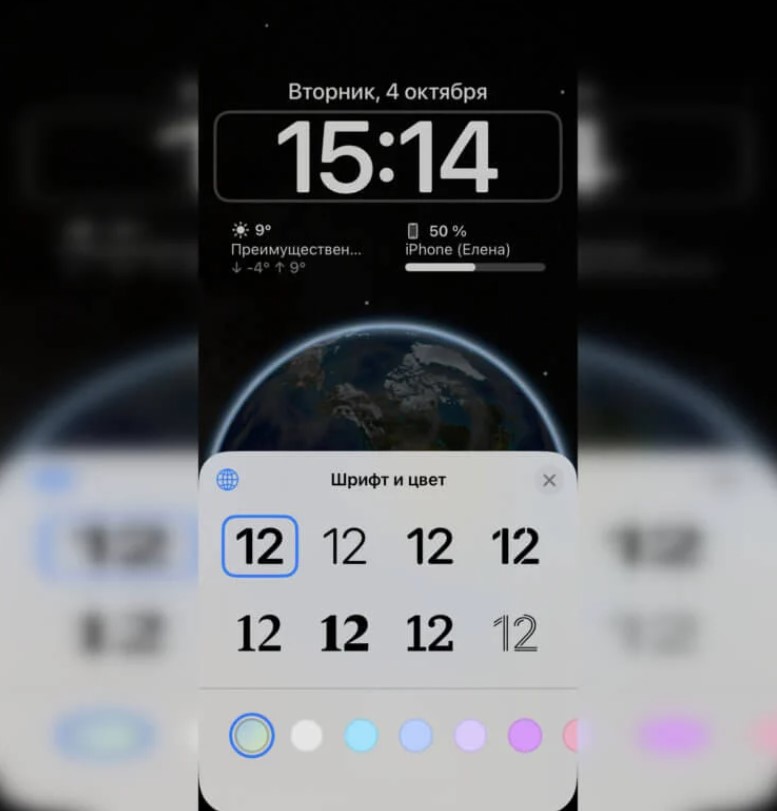
В окремому матеріалі ми розповідали, як встановлювати шпалери на iPhone з iOS 16. У деяких ситуаціях це не найпростіше завдання, але впоратися з ним цілком реально. Однак не всі стандартні шпалери можна поєднувати зі своїми зображеннями. Наприклад, ви не можете встановити астрономічні шпалери на екран блокування та фотографію своєї дитини на екран “Додому” .
Але це єдине обмеження. Давши користувачам можливість налаштовувати шрифти для годинника і дати, Apple обмежила їх кількість тими, які спочатку встановлені. Додати нові шрифти для цього ви не зможете.
Насправді всі ці обмеження, крім відключення кнопок ліхтарика та камери , виглядають цілком здорово. Якщо дати користувачам занадто багато свободи, то Айфон стане схожим на незрозумілий пристрій, і питання із зручністю його використання буде дуже актуальним. Саме тому Apple запровадила такі обмеження. Сподіватимемося, що до нас прислухаються, і вдасться переналаштувати згадані вище кнопки в будь-якій з майбутніх версій iOS 16.







